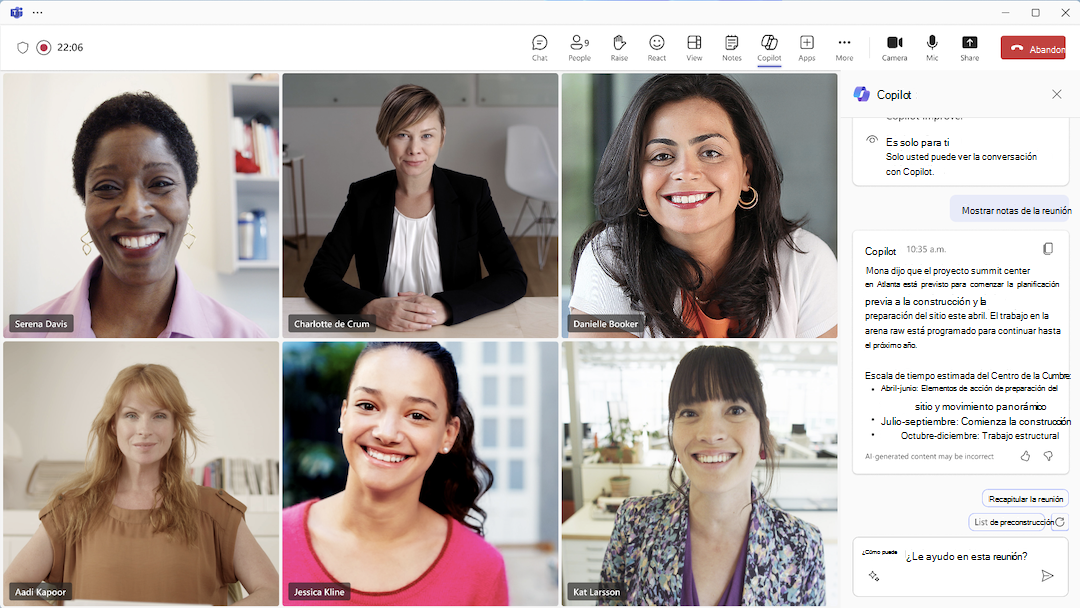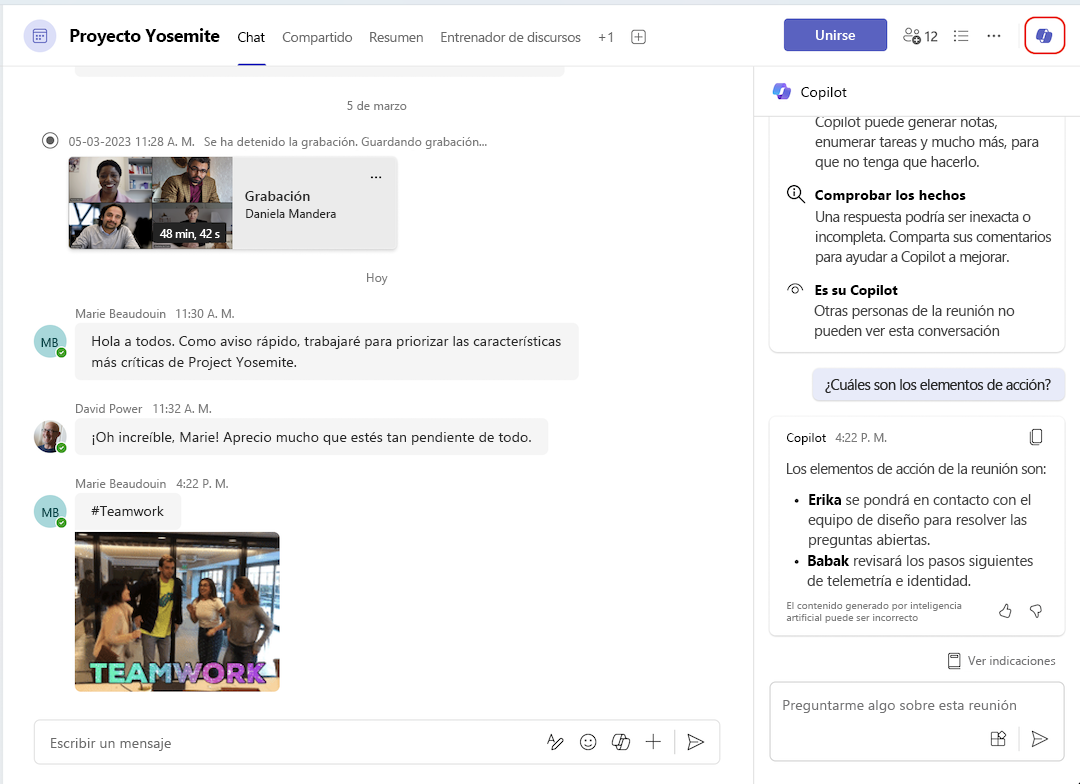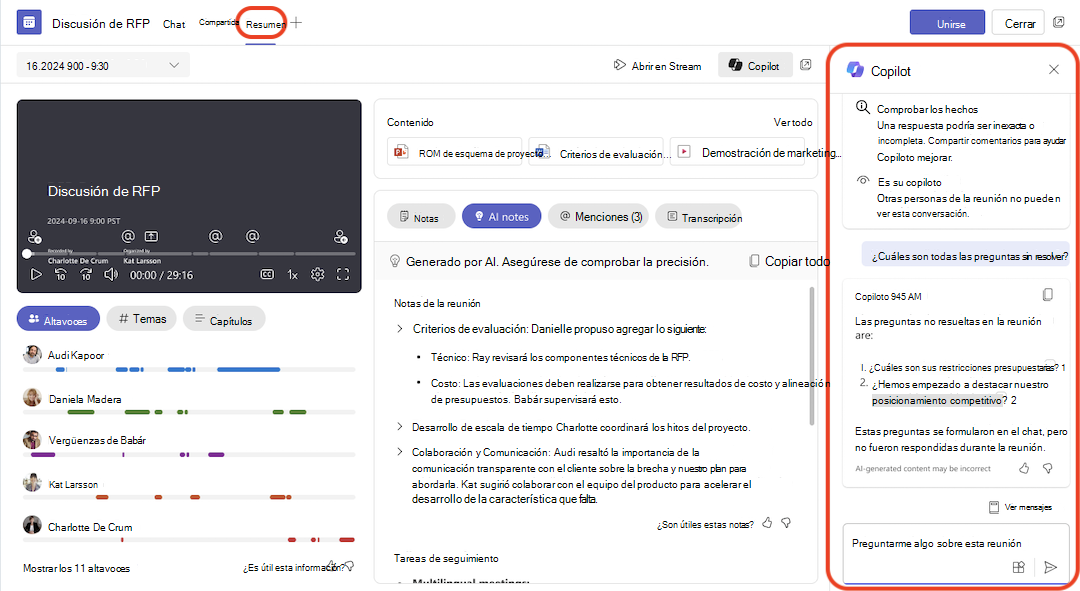Usar Copilot en reuniones de Microsoft Teams
Se aplica a
Cómo usar Copilot en una reunión
Copiloto puede resumir los puntos clave de la discusión, incluido quién dijo qué y dónde están alineados o en desacuerdo, sugerir elementos de acción y responder a las preguntas que tenga, todo en tiempo real durante o después de una reunión.
Notas:
-
Copilot se puede usar sin activar la transcripción si el organizador configura Copilot solo durante la reunión. En caso contrario, la reunión debe transcribirse para usar Copilot.
-
Copilot no funcionará en reuniones hospedadas fuera de la organización del participante.
Configurar reuniones con Copilot
Como organizador de la reunión, puede decidir cómo y si los participantes pueden usar Copilot. Incluso si no tiene una licencia, tiene el control de Copilot para las reuniones que organiza.
Según la directiva, la etiqueta de confidencialidad y la configuración de la plantilla de su organización, puede elegir entre los siguientes valores para la opción de reunión "Permitir Copiloto":
-
Durante y después de la reunión: se requiere la transcripción para usar Copilot. Copilot se inicia tan pronto como alguien en la reunión comienza a transcribir. La detención de la transcripción también detendrá Copilot. Si selecciona
-
Solo durante la reunión: Copilot se inicia tan pronto como se selecciona en los controles de la reunión. Copilot usa datos de voz a texto para proporcionar información sobre lo que se dice en la reunión. Si alguien empieza a transcribir la reunión, Copilot estará disponible durante y después de la reunión para las partes que se han transcribido. Una vez finalizada la reunión, ya no estarán disponibles los datos de voz a texto que no se han transcribido y las interacciones con Copilot. Si selecciona
-
Desactivado: Copilot está deshabilitado para la reunión. La grabación y la transcripción también se deshabilitan para la reunión para impedir que Microsoft 365 Copilot tengan acceso a cualquier información confidencial que se haya compartido durante la reunión.
Tener una reunión más eficaz
Copilot le ayuda a mantenerse al día al explicar la discusión y el chat de la reunión para responder a sus preguntas sobre la reunión. Seleccione
Haga clic en el botón Más Consultas para obtener sugerencias o formular sus propias preguntas a Copilot con el cuadro de redacción. Estas son algunas ideas:
-
¿Dónde estamos en desacuerdo con este tema?
-
¿Cómo respondió [un participante de la reunión] a esta propuesta?
-
¿Qué preguntas puedo hacer para seguir adelante con la reunión?
-
¿Dónde hay algunos agujeros en el argumento [de un participante de la reunión]?
-
Cree una tabla con las ideas analizadas y sus ventajas y desventajas.
-
Enumerar las ideas, incluidas las personas comentarios, de transcripción y chat.
Visite la Galería de consultas de Copilot para explorar más indicaciones y obtener información sobre cómo sacar el máximo partido de Copilot.
Si se une a una reunión más de 5 minutos después de que se inició y Copilot está activo, Copilot enviará una notificación que le ofrecerá ponerse al día. Seleccione Abrir Copilot y espere a que se genere el resumen en el lado derecho de la ventana de la reunión.
Mientras usa la aplicación de escritorio de Teams, seleccione
Editar las respuestas de Copilot en Word o Excel
Copilot en Teams para reuniones puede ayudar a su equipo a empezar a trabajar en documentos importantes que se pueden exportar a Word o Excel para continuar la colaboración.
-
Si la respuesta de Copiloto supera los 1300 caracteres, seleccione
-
Si la respuesta de Copilot tiene formato de tabla, seleccione
Si agregó una etiqueta de confidencialidad a la reunión que no permite a los participantes exportar contenido de la reunión, no podrá exportar las respuestas de Copilot a Word o Excel.
Además, si activó la opción de reuniónDesactivar la copia y el reenvío del chat, los subtítulos en directo y las transcripciones de la reunión, no podrá exportar las respuestas de Copilot a Word ni a Excel.
Cómo usar Copilot después de una reunión
Puede acceder a Copilot después de la reunión desde el chat de la reunión y desde la pestaña Resumen. Para hacer preguntas sobre lo que se dijo en la reunión después de que finalice, debe haber una transcripción disponible.
Desde el chat de la reunión
Seleccione
Antes de que se inicie la reunión, puede usar Copilot en la conversación de chat de la reunión, igual que cualquier otro chat. Una vez que la transcripción comience en la reunión, Copilot incluirá datos de chat de hasta 24 horas antes de la reunión junto con la transcripción. Mientras la transcripción esté disponible, Copilot podrá usar tanto el chat como la transcripción como orígenes en el chat de la reunión.
Notas:
-
Si Permitir Copilot se establece en "Solo durante la reunión" y no se ha iniciado ninguna transcripción, Copilot en el chat de la reunión solo incluirá información del chat.
-
Si Permitir Copilot está establecido en "Desactivado", Copilot en el chat de la reunión seguirá estando disponible y solo incluirá la información del chat.
Desde la pestaña Resumen
También se puede acceder a Copilot desde la pestaña Resumen en el chat de la reunión. Abra
Notas:
-
El resumen inteligente está disponible como parte de Teams Premium, una licencia de complemento que proporciona características adicionales para que las reuniones de Teams sean más personalizadas, inteligentes y seguras. Para obtener acceso a Teams Premium, póngase en contacto con su administrador de TI.
-
El resumen inteligente también está disponible como parte de la licencia de Microsoft 365 Copilot.
Temas relacionados
Automatizar la toma de notas en las reuniones de Microsoft Teams